Auf ubuntu.com ist zwar noch nichts davon zu lesen, aber auf den Servern trudelt so langsam Ubuntu Natty 11.04 ein. Damit steht nun offiziell die spannendste und wohl auch umstrittenste Ubuntu-Version zum Download bereit. Mit Unity wird von Haus aus eine von Canonical selbst entwickelte Desktop-Oberfläche ins Haus, die nicht immer auf Gegenliebe stößt. Ich kann nur sagen, schaut euch Natty bei mir im Blog an, schaut euch Natty in einer virtuellen Maschine an und probiert das Ganze selber aus. Viel Spaß!
Die aktuellen Images könnt Ihr schon von releases.ubuntu.com herunterladen. Dort findet ihr alle ISOs für die Desktop, die Alternate und die Server-CDs. Da die Server früher mit Sicherheit in die Knie gehen werden, verlinke ich vorsichshalber hier nur auf die Torrents. Ihr könnt diese bequem mit Transmission oder jedem anderen BitTorrent in wenigen Minuten (je nach Leitung) herunterladen.
Desktop-CD:
Ubuntu 11.04 Natty Desktop 32-Bit
Ubuntu 11.04 Natty Desktop 64-Bit
Alternate-CD:
Ubuntu 11.04 Natty Alternate 32-Bit
Ubuntu 11.04 Natty Alternate 64-Bit
Server-CD:
Ubuntu 11.04 Natty Server32-Bit
Ubuntu 11.04 Natty Server64-Bit
Da ja das Ship-It Programm mehr oder weniger eingestellt wurde und nur noch die „LoCos“ CDs bestellen können, besteht für den einen oder anderen vielleicht das Interesse an einer hübschen Einlage für die CD-Hülle. Hier findet ihr die meines Wissens nach offiziellen Designs.
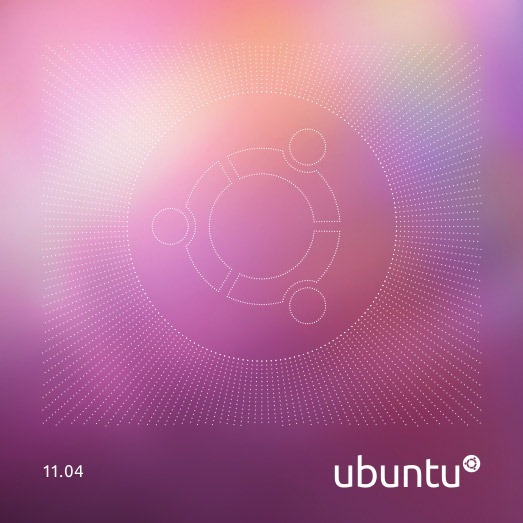
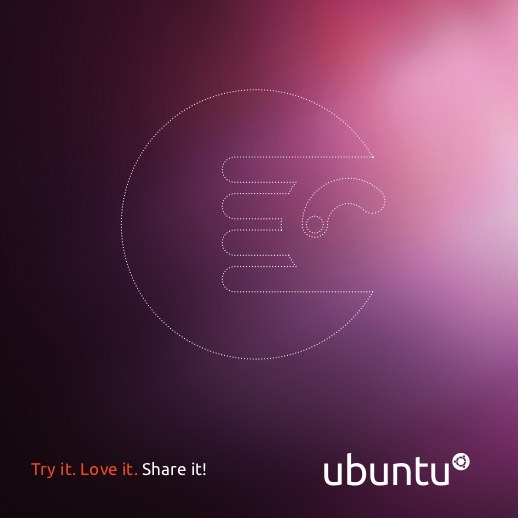
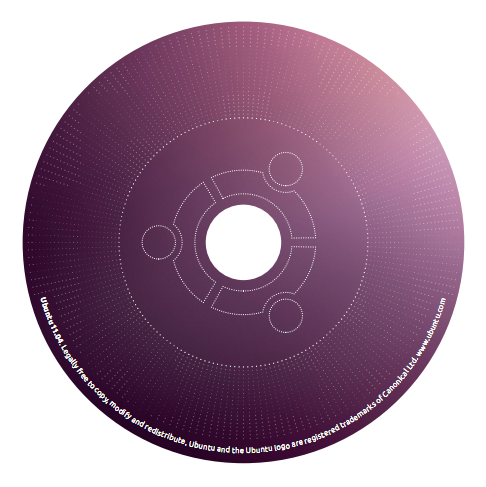

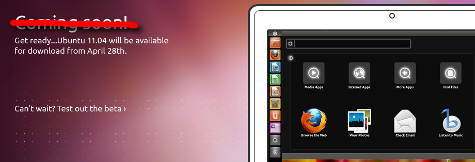










Danke für die Info.
Da ich eine nicht ganz so schnelle Leitung habe und ja eine Kapitulation der Server vorausgesagt wurde, habe ich die ISO noch so schnell wie möglich auf meinen Root-Server geladen.
So kann ich ganz in Ruhe von meinem eigenen Mirror in Full-Speed laden!
Sind die verlinkten Images schon die Fertigen Versionen??
Ja, das sind die finalen Images.
@Sepperl
Ja das sind die Final. 😉
Herrlich, vielen dank…
Ich bin heute morgen schon um fünf hochgewesen und habe mal geguckt und da noch nichts gesehen 😉 aber nun läuft es…
Danke für den Hinweis, bin schon am saugen. Hoffentlich kommt keine Abmahnung 😛 (Stichwort Debian…)
Danke für den tip, warte jetzt schon seit mehreren stunden darauf.
Danke für den Hinweis.
Bisher gehts den Servern gut. Ich war mal so frei und gab meine unglaublichen 1MBit up für die Torrents frei 🙂
Endlich ist sie da 😀
Und nun funzt Firefox samt Plugins nicht mehr wirklich… :-/ eigentlich fast gar nicht.
Hattest du irgendwelchen fiesen Erweiterungen installiert? Es läuft ja jetzt Firefox4 anstatt 3.x Zur Not…
* Beende Firefox
* Nenn ~/.mozilla um
* Starte Firefox neu, so dass wieder ein sauberes Profil unter ~/.mozilla angelegt wird
* Kopiere die wichtigsten Daten zurück http://bit.ly/lhT2Wg
Hallo Christoph!
Ich habe gerade Ubuntu 11.04 auf meinem Lenovo IdeaPad S12 installiert. Leider gelingt es mir nicht, das WLAN an’s Laufen zu bringen. Du hast ja auch ein S12. Hast du das gleiche Problem, oder hast einen Tipp für mich, wie ich das Problem lösen kann? Wäre schön, wenn du mir da helfen könntest. Danke!
Hmmm, bei mir ging imho WLAN ohne Basteleien, allerdings habe ich das NB von Maverick auf Natty aktualisisiert. Vielleicht liegt darin ja mein Geheimnis 😉 Was für ein WLAN Chipsatz ist denn bei dir verbaut? In meinem S12 ION steckt ein BCM4312…
//PS: Den Beitrag von Roman auf ubuntublog.ch hast du ja auch schon gefunden. Da wäre noch ein Tipp gewesen… Hmmm, ich kann mich erinnern dass das WLAN auf meinem Gerät unter Maverick gezickt hatte. Nach einem Neustart oder einem Standby musst ich WLAN im Netzwerkmanager immer erst aktivieren. Da gabs irgendwo einen Kniff dazu das Problem zu lösen. Vielleicht hilft dieser Workaround jetzt, dass WLAN bei mir sofort läuft?
//PPS: Vielleicht hilft auch ein Blick nach https://help.ubuntu.com/community/IdeaPadS/ bzw. https://help.ubuntu.com/community/IdeaPadS/Fixes Imho ist das zwar das selbe was Roman beschreibt, aber vielleicht findest du da noch was.
Ich habe genau das gleiche Gerät wie du. Ich habe die 11.04 jetzt noch einmal komplett neu installiert und bin vorgegangen wie in Romans Beitrag beschrieben. Leider wieder ohne Erfolg. Ich muss das WLAN auch im Netzwerkmanager manuell aktivieren, jedoch wir danach immer noch „Funknetzwerke sind deaktiviert“ angezeigt. So langsam gehen mir die Ideen aus 😉 Dabei würde ich schon ganz gerne die 11.04 ausprobieren. Unter Lucid Lynx hatte ich die Probleme nicht.
Jetzt kann ich mich erinnern was ich unter Maverick gemacht habe. Auf http://straightrazorguy.net/2010/10/31/ideapad-s12-und-ubuntu-losung-des-wlan-problems/ findest du, was ich unter Maverick tun musste, damit das WLAN nach einen Start oder Standby automatisch aktiviert wird. Vielleicht hilft das ja bei dir auch unter Natty. Ich muss mal sehen, dass ich einen USB-Stick mit Natty vorbereite.
Hallo! Danke für den Tipp! Ich habe es mal so versucht, wie unter deinem Link beschrieben. Nach einem Neustart zeigt mir der Netzwerkmanager allerdings nur „Funknetzwerke sind durch Hardware-Schalter deaktiviert“ an. Das muss sich doch irgendwie noch beheben lassen. Ohne WLAN macht Natty sonst keinen Spaß 😉
Grummel, das ist ja ne dämliche Sache. Ist bei dir ein anderer WLAN-Chipsatz verbaut? Was sagt denn bei dir
$ lspci | grep Net? Vielleicht bringt uns das mal weiter…Hallo Christoph! Das bringt folgendes:
$ lspci | grep Net
06:00.0 Ethernet controller: Broadcom Corporation NetLink BCM5906M Fast Ethernet PCI Express (rev 02)
07:00.0 Network controller: Broadcom Corporation BCM4312 802.11b/g LP-PHY (rev 01)
Ist schon seltsam, dass du WLAN ohne Probleme nutzen kannst. 🙁
Bin heute Abend erst wieder an dem Rechner, aber es sieht so aus als ob auch bei mir dieser Chipsatz eingebaut wäre. Musste sowieso einen USB-Stick für die Installation eines Systems mit Natty erstellen. Bin mal gespannt, ob WLAN sofort tut, wenn ich mein S12 von diesem USB-Stick boote.
Ja, versuch das mal. Ich bin gespannt, ob du das gleiche Problem hast. Ich habe bisher die LTS genutzt, da gab es keine Schwierigkeiten.
Hallo Christoph! Hattest du schon die Zeit Natty auf deinem S12 zu starten? Wenn sich das Problem nicht lösen lässt, muss ich wohl zu Lucid zurück. 🙁
Gibt bei mir das selbe aus…
Das mit dem Booten vom USB-Stick muss ich auf morgen verschieben, hab die 64-Bit Version drauf 😉
Jetzt bin ich ein bisschen baff. Ich habe mein S12 ION vom USB-Stick mit Ubuntu Natty 32-Bit Final gebootet. Am Anfang werden LAN und WLAN als verfügbare Verbindungen angezeigt, allerdings will das WLAN keine verfügbaren WLANs anzeigen. Daher also den Treiber-Manager aufgerufen und den proprietären Broadcom-Treiber installiert. Danach zeigt der Network-Manager erst gar kein WLAN mehr an?!?
Aber auf meinem System, das von Maverick auf Natty aktualisiert wurde, klappt WLAN… Ich schicke gerne ein Video aus Beweis 😉 Ich muss mal sehen was für Kernelmodule bei mir geladen sind.
Hallo Christoph! Ich schreibe dir gerade vom S12, dass heißt, ich habe es jetzt endlich geschafft das WLAN zu aktivieren.
Ich habe Folgendes getan: Zuerst eine Neuinstallation von Natty und im Anschluss ein
echo 'options acer_wmi wireless=1' | sudo tee /etc/modprobe.d/acer-wmi.confdanach ein Neustart und
rfkill unblock allDann den proprietären Broadcom-Treiber installiert und wieder ein Neustart.
Danach klappte es bei mir problemlos mit dem WLAN. Endlich 😉
Ich danke dir auf jeden Fall noch einmal sehr für deine Hilfe!
PS: Kurze Frage noch: Wie bekommst du die Code-blöcke in die Kommentare? Daran bin ich bisher immer gescheitert 😀
Ah, super! Freut mich dass es endlich klappt. Die Code-Blöcke bekommst du mit
<pre>was auch immer </pre>hin.Die Bastelei mit dem Booten von Natty via USB-Stick, hatte nun auf meinem S12 dem WLAN das Leben gekostet 😉 Obwohl ich am System nicht geändert hatte, ging das WLAN nicht mehr. Ohne den proprietären Broadcom STA-Treiber zeigte der NetworkManager an, dass WLAN verfügbar sei, es wurden aber keine WLANs aufgelistet. Mit dem STA-Treiber meinte der NM, dass kein WLAN im Gerät aktiv sei… Ich habe dann so gut wie alles in dieser Richtung ausprobiert. Erst die Installation von bcmwl-kernel-source aus Maverick (Siehe ubuntuforums.org) brachte bei mir Besserung.
Natty hat es endlich geschafft, mich aus der Windowszange zu zerren… Ich selbst bin absoluter LINUX Newbie und hab null Erfahrung damit… Aber so wie ich es bisher sehe, brauche ich die gar nicht… Ich bin hin und weg. Allein die Tatsache, dass ein Betriebssystem von der CD aus getestet werden kann, ist der Hammer. Klar wird es hier und da viel neues zu lernen geben, aber auch da bin ich erstaunt, wie hilfsbereit die Linuxgemeinde ist 🙂
Ich hab die 64 Bit Version laufen und mein WLan geht net (ACER Aspire 7551g mit nem Athlon II X2 p320), aber das macht nischt… So wie ich inzwischen weiß, werde ich das Prob wohl noch gelöst kriegen… ansonsten einfach nen UMTS Stick rein hauen, hehe…
Wunderbar, that’s the spirit 😉 Dein WLAN bekommt man wohl zum Laufen. Anscheinend stehst nicht nur du mit dem Problem da. Schau dir das mal an… http://ubuntuforums.org/showthread.php?t=1759223 Du kannst das dort geschilderte nachmache, indem du Datei /etc/modprobe.d/blacklist.conf mit einem Editor mit Root-Rechten öffnest…
…und dann die Zeile…
…ganz am Ende der Datei einfügst. Nach einem Neustart sollte dein WLAN dann wohl funktionieren.
Viel Spaß mit Ubuntu und Linux!
Christoph
OK, jetzt muss ich Newbie ohne Vorkenntnisse in den nächsten Tagen mal basteln, hehehe… Aber nicht mehr heute… sonst komme ich zu nischt mehr. Aber danke für den Hinweis, denn ich habe im Forum echt viele Threads gefunden und wusste net, welcher zu mir passt. Schön, wenn einem der Fachmann sagt, welcher denn für mich relevant ist. Zeit ist nun immer knapp. Ich halte dich auf dem Laufenden 🙂
Hallo Christoph,
ich bin absolut neu mit ubuntu 11.10. und habe auch den sogannten „drahtlos aus“ . also um es kurz zu schildern: kein wlan, internet nur noch per kabel. ich würde mich echt freuen, wenn du mir tips geben könnstest.
mein pc: inspiron1545
der broadcom treiber ist aktiviert
trotzdem erscheint kein wlan…ich habe auch mit fedora 16 es probiert, da erscheint auch kein wlan, so bin ich zurück zu ubuntu…
über alle infos bin ich dankbar 😀
ach so, unter „iwconfig“ erscheint dies, aber amsonsten habe ich null ahnung mit terminal language!
lo no wireless extensions. eth0 no wireless extensions. eth1 IEEE 802.11 Access Point: Not-Associated Link Quality:5 Signal level:0 Noise level:0 Rx invalid nwid:0 invalid crypt:0 invalid misc:0was soll ich machen?
cyber grüße
eliza
Hallo Eliza, dann schauen wir erstmal was bei dir da so installiert ist. Übertrage bitte diese Befehle ins Terminal und kopiere dann die Ausgaben als Kommentar hier ins Blog…
Grüße
Christoph
Hallo Christoph,
vielen herzlichen Dank für deine rasche Antwort. Nun habe ich die Befehle eingegeben, und es erscheint:
danach habe ich brav copy+paste gemacht von:
auf weitere Hinweise freue ich mich
viele Grüße aus Berlin
Eliza
Hallo Christoph,
habe vergessen zu sagen, dass ich heute alles erneut installiert habe und nun habe ich „iwconfig“ eingegeben und jetzt ist es anders:
$ iwconfig lo no wireless extensions. eth0 no wireless extensions. wlan0 IEEE 802.11bg ESSID:off/any Mode:Managed Access Point: Not-Associated Tx-Power=0 dBm Retry long limit:7 RTS thr:off Fragment thr:off Power Management:onam sonsten ist alles so wie ich bei deine Vorschläge eingegeben habe. ausser dies dazu:
Danke im Voraus
Eliza
Hi Eliza, in diesem Blog beschreibt jemand das selbe Problem. Er hat einen Dell mit dem selben WLAN-Chipsatz. Von daher würde ich mal dessen Lösung probieren. Schmeiss bcmwl-kernel-source runter…
…und installiere firmware-b43-installer stattdessen. Danach noch einen Neustart machen und hoffen, dass WLAN jetzt geht.
Grüße
Christoph
Hi Christoph,
vielen Dank für deine rasche Antwort, aber es hat nicht geklappt 🙁
firmware-b43 und b43-fwcutter sind installiert
die STA Broadcom Treiber sind auch weg
aber trotzdem nix, oder sollte ich:
also „acer“ per „dell“ austauschen, oder musste ich das versuchen?
per root:
und dann per editor dell eingeben?
ich habe versucht alles treu abzuschreiben -was es heissen kann- null ahnung
ist schön nervend das es nicht klappt, was mache ich bloss falsch
cyber gruss
newbie eliz